
VRChatに最速2hでアバター作成~アップロードする方法[MagicaVoxel]

こんにちは。KenG3です。
# noteの記事のまとめこちらのnotionでもまとめています。よければ!
VRChatを始めてみて、アバター作りたい!
でもBlenderとかいきなり無理! Oculus Mediumでもなんか難しそう! でもPublicのアバターではなんかつまらない。。。
そんな時には、ぜひここから始めてほしいです。
本当に、2hくらいで、オリジナルアバターが手に入ります。
ボクはいきなりMediumとかで作ろうとしてなかなか作れず、結局長い間アバター制作の第一歩を踏み出せませんでした。
まずは一歩踏み出す!これすごい大事です。
流れ

なお、今回の記事は、下記の記事に大変に助けられました。
どうもありがとうございます!!^^
すでに親切すぎるすっきりまとまった記事なので、主にボクがつまずいた箇所をメモしていきます。
VoxelMagica
アバターを作成する
ふむふむ、Attachにして右クリックでVoxel配置ね。とりあえず描いてみよう!
・・・早速つまずきました。
Voxelが描けないじゃん!

3:3:3など、テンプレートから選択した場合、表面には描けません。
最初にVoxelMagicaを起動して、「なんだ、Voxelが配置されないじゃん」という方は、これです。
理由は、もうVoxel配置できる領域いっぱいにすでにVoxelが配置されちゃってるからです。
解決策は、TemplateのVoxelの形から、減らすことです。
まずは、削除ツールで地平面くらいになるまで減らしてから、あなたのアバターを作成し始めましょう。

これで描けるようになりました!

アバターをエクスポートする(OBJ)
記事通りにやります。
Mixamo
アバターをアップロードする
Mixamo https://www.mixamo.com/#/
モデルをアップロードしたら、こうなると思います。

これ、灰色ですが、これで合ってます。
ただ、モデルが実は後ろを向いていたりします。
このまま進めると、最後に「前後逆じゃん!!」てなります。
←→のアイコンを2回押して、前後を反転させてから次に進みましょう。
Riggingをする
Riggingをしたら、プレビュー画面になりますが、こんな風にカメラがずれちゃうときがあります。
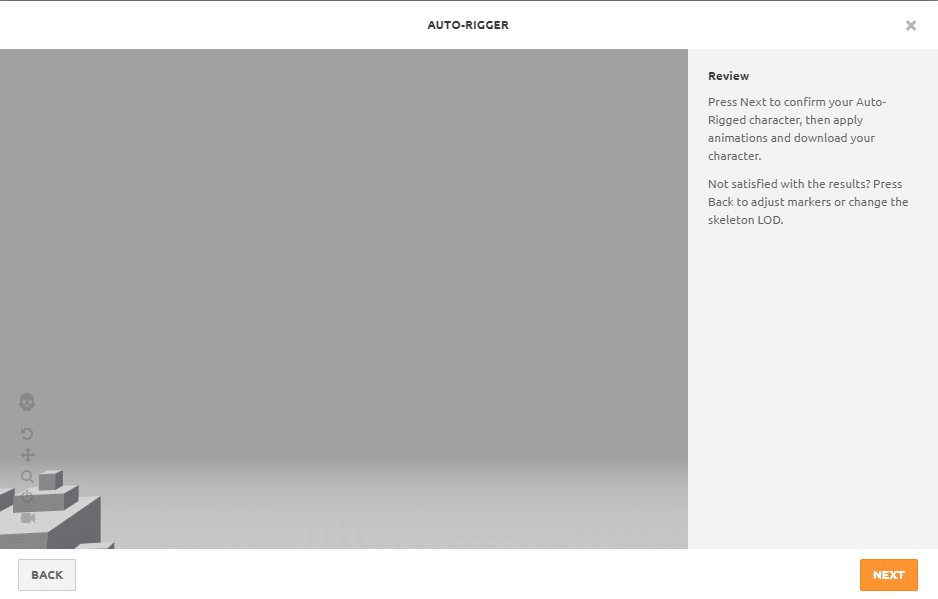
- マウスの右クリックで拡大縮小
- マウスの中クリックでカメラの平行移動
で、モデルを画面の中心に持ってきて、動きを確認します。
ちなみに、カメラ位置が変なままエクスポートしても、Unityとかでは不具合はありませんので安心してください。
アバターをエクスポートする(fbx for Unity)
記事通りにやります。
Unity
VRCSDKをインポートする
記事通りにやります。
アバターをインポートする(fbx)

VoxelMagicaで作ったアバターは、めちゃくちゃ小さいです。
[爆速でボクセルアバターを作ってVRChatで動かす方法 - Qiita]
こちらの記事で解説している数値は、Scaleを6,6,6にしています。
それでも、カメラのズーム間隔が広すぎて(モデルが小さすぎて)ズームがうまくできなかったり、VRCSDKでアップロードする時に、以下のエラーが出たりします。
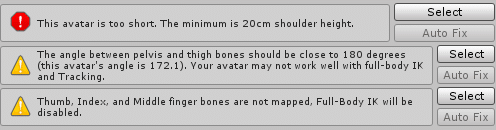
1番目がそれです。
This avatar is too short. The minimum is 20cm shoulder height.
身長が小さすぎる、と。
ボクは40,40,40にしました。
それで、VRChatにログインした時にちょうどいい感じのサイズになりました。
ちなみに、その時のVoxelMagicaでの作成サイズは以下くらいです。

タイプをhumanoidに設定する
下記のページのPDFマニュアルの最後のページに、設定の仕方が書いてあります。
https://booth.pm/ja/items/876097
VRC Avatar Descriptorの設定をする
記事通りにやります。
ただモデルの大きさが異なれば、ViewPortのポジションが変わるので、眉間あたりにボールがくるようにしてください。
VRCSDKからアップロードする
アバターのサムネイルは、SceneViewに戻して、VRCCamを移動してアバターが映る位置に移動する。

VRChatで確認する
できました!

初挑戦で、本当に2hくらいでできました!!すごい!!
みなさんもぜひVoxelMagicaとMixamoで、最初のアバター制作の一歩を踏み出してみてくださいね^^
それでは!
この記事が気に入ったらサポートをしてみませんか?
